支付宝自动续费怎么取消 支付宝的自动续费功能哪里关
更新日期:2024-03-21 09:53:40
来源:网友投稿
手机扫码继续观看

有时候小伙伴不小心开启了支付宝中的一些自动续费功能,想着要关闭,但是不知道支付宝自动续费怎么取消,于是来系统求助小编,为此小编到网上搜集了相关资料,总算找到了支付宝自动续费功能的关闭方法,大家如果还不会关闭支付宝自动续费功能的话,赶紧来系统看看吧。

支付宝自动续费怎么取消?
具体步骤如下:
1.在支付宝软件界面,点击右上角的设置图标;
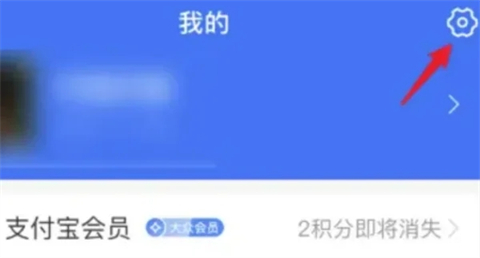
2.在设置界面,点击这里的支付设置选项;

3.接着在支付设置界面,点击下面的免密支付选项;

4.在免密支付界面,选择要取消自动续费的项目;

5.最后在自动续费项目界面, 点击下面的关闭服务即可。

以上就是小编为大家带来的支付宝自动续费怎么取消的方法了,希望能帮助到大家。
该文章是否有帮助到您?
常见问题
- monterey12.1正式版无法检测更新详情0次
- zui13更新计划详细介绍0次
- 优麒麟u盘安装详细教程0次
- 优麒麟和银河麒麟区别详细介绍0次
- monterey屏幕镜像使用教程0次
- monterey关闭sip教程0次
- 优麒麟操作系统详细评测0次
- monterey支持多设备互动吗详情0次
- 优麒麟中文设置教程0次
- monterey和bigsur区别详细介绍0次
系统下载排行
周
月
其他人正在下载
更多
安卓下载
更多
手机上观看
![]() 扫码手机上观看
扫码手机上观看
下一个:
U盘重装视频












